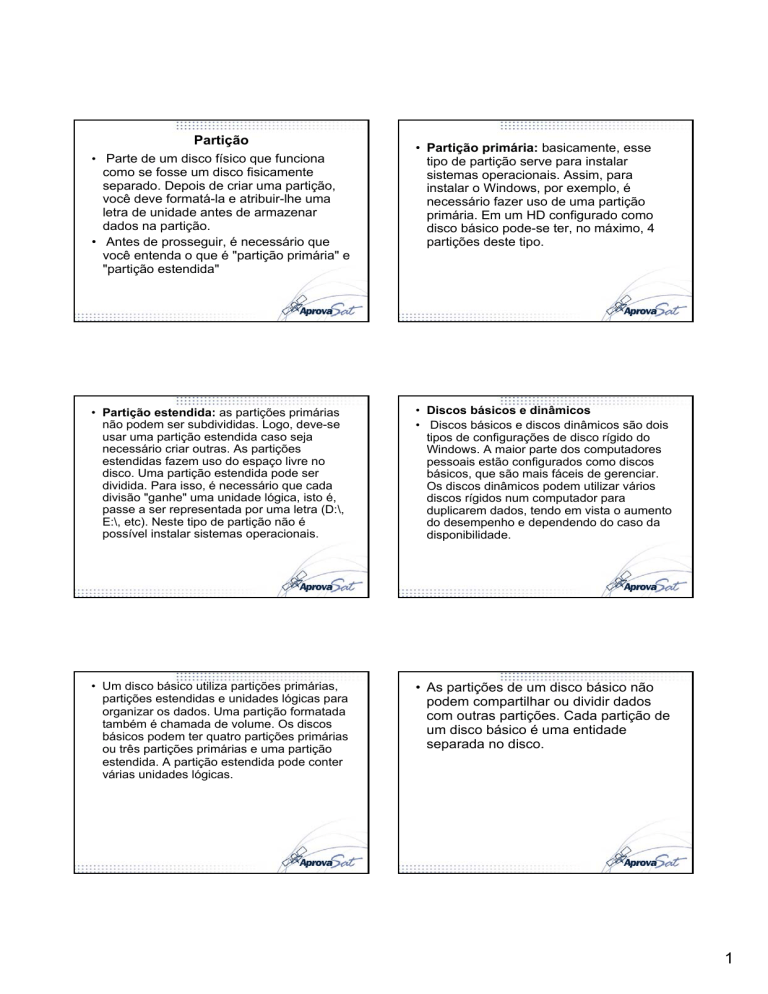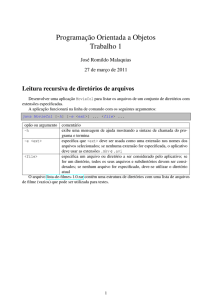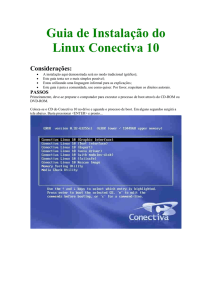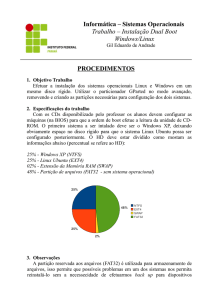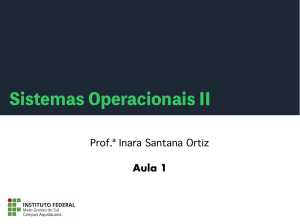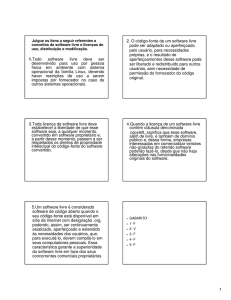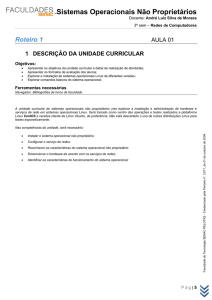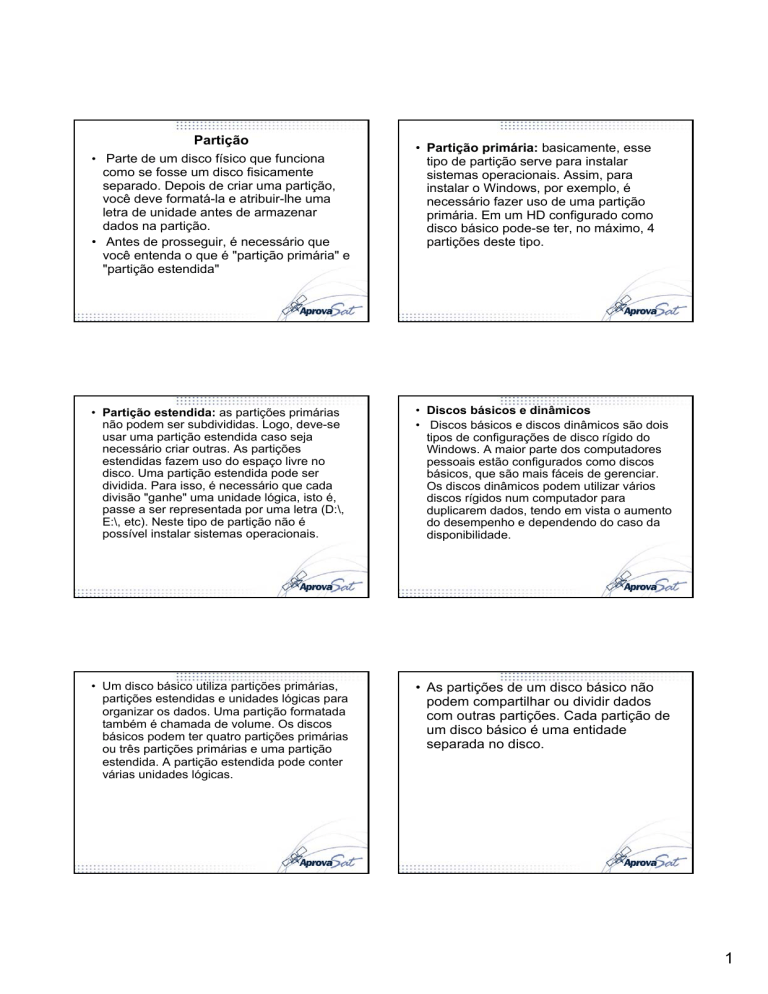
Partição
• Parte de um disco físico que funciona
como se fosse um disco fisicamente
separado. Depois de criar uma partição,
você deve formatá-la e atribuir-lhe uma
letra de unidade antes de armazenar
dados na partição.
• Antes de prosseguir, é necessário que
você entenda o que é "partição primária" e
"partição estendida"
• Partição primária: basicamente, esse
tipo de partição serve para instalar
sistemas operacionais. Assim, para
instalar o Windows, por exemplo, é
necessário fazer uso de uma partição
primária. Em um HD configurado como
disco básico pode-se ter, no máximo, 4
partições deste tipo.
• Partição estendida: as partições primárias
não podem ser subdivididas. Logo, deve-se
usar uma partição estendida caso seja
necessário criar outras. As partições
estendidas fazem uso do espaço livre no
disco. Uma partição estendida pode ser
dividida. Para isso, é necessário que cada
divisão "ganhe" uma unidade lógica, isto é,
passe a ser representada por uma letra (D:\,
E:\, etc). Neste tipo de partição não é
possível instalar sistemas operacionais.
• Discos básicos e dinâmicos
• Discos básicos e discos dinâmicos são dois
tipos de configurações de disco rígido do
Windows. A maior parte dos computadores
pessoais estão configurados como discos
básicos, que são mais fáceis de gerenciar.
Os discos dinâmicos podem utilizar vários
discos rígidos num computador para
duplicarem dados, tendo em vista o aumento
do desempenho e dependendo do caso da
disponibilidade.
• Um disco básico utiliza partições primárias,
partições estendidas e unidades lógicas para
organizar os dados. Uma partição formatada
também é chamada de volume. Os discos
básicos podem ter quatro partições primárias
ou três partições primárias e uma partição
estendida. A partição estendida pode conter
várias unidades lógicas.
• As partições de um disco básico não
podem compartilhar ou dividir dados
com outras partições. Cada partição de
um disco básico é uma entidade
separada no disco.
1
• Os discos dinâmicos podem conter um
número ilimitado de volumes dinâmicos, que
funcionam tal como as partições primárias
utilizadas nos discos básicos. A diferença
principal entre os discos básicos e os discos
dinâmicos é que os discos dinâmicos podem
dividir dados entre dois ou mais discos
dinâmicos existentes num computador. Por
exemplo, um volume dinâmico pode ser, na
realidade, composto por espaço de
armazenamento existente em dois discos
rígidos separados.
Registro mestre de inicialização (MBR)
• A trilha zero do HD, onde ficam
guardadas as informações sobre o(s)
sistema(s) operacionais instalados.
Onde começa o processo de
inicialização do Sistema Operacional. O
MBR contém a tabela de partições do
disco e uma pequena quantidade de
código executável chamado código
mestre de inicialização.
Samba
• Para manter dois ou mais sistemas
instalados no mesmo micro é
necessário instalar um boot manager,
um pequeno programa que ficará
residente na trilha MBR e será
carregado cada vez que o micro é
ligado. O boot manager exibe então
uma tela perguntando qual sistema
operacional deve ser inicializado.
SOFTWARE LIVRE
• A liberdade de executar o programa, para
qualquer propósito.
• A liberdade de estudar como o programa
funciona, e adaptá-lo para as suas
necessidades. Acesso ao código-fonte é
um pré-requisito para esta liberdade.
• A liberdade de redistribuir cópias de modo
que você possa ajudar ao seu próximo .
•
É um pacote de software para Linux que
simula um servidor Windows, permitindo que
seja feito gerenciamento e compartilhamento
de arquivos em uma rede Microsoft. Ou seja,
é possível montar um Servidor Linux
disponibilizando arquivos, impressões, sendo
que o restante dos computadores da rede
todos rodando o Windows acessando o
servidor Linux como se este fosse um
servidor Windows. A configuração do Samba
é baseada em um único arquivo de
configuração smb.conf que controla
completamente o comportamento do Samba.
Código fonte
• É o conjunto de palavras escritas de forma
ordenada, contendo instruções em uma das
linguagens de programação existentes no
mercado, de maneira lógica. O Código Fonte
de um programa de computador implementa
o núcleo de funcionalidades do programa.
2
Kernel
• Entretanto, certos tipos de regras sobre a
maneira de distribuir software livre são
aceitáveis, quando elas não entram em
conflito com as liberdades principais. Por
exemplo, copyleft (apresentado de forma
bem simples) é a regra de que, quando
redistribuindo um programa, você não pode
adicionar restrições para negar para outras
pessoas as liberdades principais. Esta regra
não entra em conflito com as liberdades; na
verdade, ela as protege.
• Shell
• Este é um programa que recebe, interpreta e
executa os comandos de usuário,
aparecendo na tela como uma linha de
comandos, representada por um prompt, que
aguarda na tela os comandos do usuário.
• Cada distro tem o seu propósito.
Podem ser feitas especificamente para
computadores desktops, laptops,
servidores de redes, servidores de
aplicações, servidores de banco de
dados, telefones celulares e outros.
• Das inúmeras distribuições existentes
as de maior destaque são: Debian,
Fedora, Mandriva, Red Hat, SuSE,
Ubuntu, Kurumin entre outras.
• Kernel de um sistema operacional é
entendido como o núcleo deste ou, numa
tradução literal, cerne. Ele representa a
camada mais baixa de interface com o
Hardware, sendo responsável por gerenciar
os recursos do sistema computacional como
um todo. É no kernel que estão definidas
funções para operação com periféricos
(mouse, discos, impressoras), gerenciamento
de memória, entre outros.Sendo assim, o
kernel é um conjunto de programas que
fornece para os programas de usuário
(aplicativos) uma interface para utilizar os
recursos do sistema.
Distribuição Linux
• Uma Distribuição Linux (ou simplesmente
distro) é composta do kernel do Linux e mais
uma série de aplicativos com vários propósitos.
Muitas pessoas e empresas ao redor do mundo
criam e distribuem - gratuitamente ou cobrando
por isso - suas distros. Algumas distribuições são
maiores que outras, cujos tamanhos podem
variar desde um disquete a vários DVDs,
passando por Pen drives e CDs.
Ambiente Gráfico (GUI)
• É um software feito para facilitar e tornar
prática a utilização do computador através
de representações visuais do Sistema
Operacional. Para Windows temos apenas
o ambiente gráfico padrão. Para Linux
temos vários ambientes gráficos, entre
eles, o KDE e o Gnome.
3
ÁRVORE DE DIRETÓRIOS DO LINUX
Super Usuário – ROOT
• O Root ou super usuário é o Administrador
do Sistema LINUX. Responsável em
realizar todas as configurações
necessárias para o correto funcionamento
da Sistema Operacional.
• Principais diretórios e seus conteúdos:
• / - Diretório raiz do sistema de arquivos. É
abaixo dele que se situam todos os
outros.
• /bin - O diretório bin, contém programas
(executáveis) que são necessários
durante o boot (inicialização) do sistema,
mas que também podem ser usados pelos
usuários.
• /boot - /boot" armazena o Kernel e alguns
arquivos usados pelo Lilo (o gerenciador
de boot do sistema), que são carregados
na fase inicial do boot.
• /dev
• /etc
• Este diretório é um dos mais importantes.
Contém dados de configuração, tais como:
roteiros (scripts) de inicialização do sistema
em seus vários níveis e outros como a tabela
de sistemas de arquivo, configuração da
inicialização do sistema para cada nível,
configurações de login para todos os
usuários, configuração da fila de impressão e
um número considerável de arquivos para
configuração de rede e outros aspectos do
sistema, incluindo a interface gráfica.
• /root
• Este diretório contém todas as
informações e configurações do Superusuário (Usuário Administrador).
• /home
• Este diretório contém os diretórios
pessoais dos usuários finais. Quando este
diretório - home - se torna excessivamente
grande, ele pode ser subdividido, na forma
de grupos de usuários, para facilitar sua
manutenção. Exemplos: /home/prof,
/home/alunos.
• Os arquivos deste diretório são também
conhecidos como device drives e são usados
para acessar dispositivos eletrônicos do
sistema (Recursos como discos, modems,
memória, entre outros). Por exemplo, assim
como é possível ler dados de um arquivo, é
possível, também, ler dados de um disquete
acessando /dev/fd0.
4
• /lib
• Este diretório contém bibliotecas do
sistema. O nome lib vem de library,
biblioteca em inglês.
• /sbin
• Esse diretório contém arquivos
executáveis e ferramentas para a
administração do sistema.
• /var
• Contém, em geral, os arquivos que
sofrem modificações durante a
sessão, bem como arquivos
temporários. Cada máquina possui o
seu próprio diretório /var (não é
compartilhado em rede).
Comandos básicos do Linux
• cd: Serve para navegar entre os diretórios.
Ao abrir o terminal, você começa dentro do
seu diretório home (como "/home/kurumin").
Para acessar um diretório específico,
especifique-o como parâmetro, como em "cd
/etc". Para subir um diretório use "cd ..".
Sempre que quiser confirmar em qual
diretório está, use o comando "pwd".
• /usr
• Contém arquivos de comandos,
programas, bibliotecas, manuais e outros
arquivos estáveis, isto é, que não
precisem ser modificados durante a
operação normal do sistema. O Linux
possibilita ao administrador da rede
instalar aplicativos no /usr de apenas uma
máquina e compartilhar esse diretório com
outras máquinas da rede.
• /tmp
• É o local destinado aos arquivos
temporários. Observe-se a duplicidade
aparente deste diretório com o /var. Na
realidade o /tmp, em geral, tem os
dados apagados entre uma sessão e
outra, enquanto o /var normalmente fica
com os dados salvos por mais tempo.
Programas executados após o boot do
sistema devem preferencialmente usar
o diretório /var/tmp, que,
provavelmente, terá mais espaço
disponível.
• ls: Serve para listar os arquivos e
diretórios dentro da pasta atual.
• man: Como disse, ninguém pode dizer
que sabe tudo sobre todos os comandos
do terminal. Para facilitar as coisas, cada
comando possui um manual, onde são
citados todos os parâmetros e vários
exemplos. Todos estes manuais são
acessados através de um comando único,
o "man". Para ver as (muitas) opções do
"ls", por exemplo, use "man ls".
5
• cp: Este é o comando usado para copiar
arquivos de uma pasta a outra. Inclua o
nome do arquivo e a pasta para onde ele
vai. Para copiar toda a pasta, você
precisaria incluir o comando "-r", que
explica que ele deve copiar
recursivamente, incluindo todos os
arquivos e subdiretórios.
• mv: O mv serve tanto mover arquivos de
um lugar para o outro. Você pode usar o
mv também para mover e renomear
pastas.
• mkdir: Este serve para criar novos
diretórios.
• rmdir: Esta é uma variação do mkdir, que
permite remover diretórios. A diferença
entre ele e o "rm -rf" é que o rmdir só
remove diretórios vazios.
• clear: Limpa a tela, uma forma de colocar
a ordem na casa antes de executar novos
comandos.
• shutdown -r now : Reinicializa a máquina.
• Who: Mostra quem está atualmente
conectado no computador via rede.
• Passwd: Permite que se troque a senha de
determinado usuário. O super usuário pode
trocar a senha de qualquer outro. O usuário
comum, porém, pode trocar somente a sua
senha.
• Uname -a : Mostra versão do kernel do
Linux.
• Free - exibe a memória usada e a livre.
• rm: O rm serve para remover tanto
arquivos quanto diretórios, de acordo com
os parâmetros usados. Para remover um
arquivo simples, basta usá-lo diretamente,
como em "rm arquivo". Para que ele
remova sem pedir a confirmação, adicione
o parâmetro "-f", como em "rm -f arquivo".
Para remover uma pasta e todos os
arquivos e diretórios dentro dela, adicione
o parâmetro "-r", como em "rm -rf
arquivos/".
• Ponto e vírgula: Você também pode
executar uma fila de comandos de uma vez.
Basta separá-los por ponto e vírgula, como
em “ls; pwd”.
• shutdown -h now: Serve para desligar o
sistema, mas permite que você especifique
um horário. É muito útil se você deixar o
micro ligado à noite fazendo alguma coisa ou
baixando um arquivo, mas quiser que ele
desligue sozinho depois de um certo tempo.
Substitua now (agora) por um tempo em
minutos que o sistema esperará antes de
desligar, usando o parâmetro "+" como em
shutdown -h +50.
• Su: No Linux, existe uma separação clara
entre o root e os demais usuários do
sistema. O root é o único que pode alterar
a configuração do sistema e usar a maior
parte das ferramentas de configuração. Os
usuários normais, por sua vez, podem
usar os programas instalados e modificar
arquivos dentro do seu diretório home.
Esta organização permite que várias
pessoas usem o mesmo micro (o que é
vital no caso dos servidores), sem que um
possa alterar as configurações do outro,
nem muito menos mudar as configurações
do sistema.
6
• Por um lado, isso torna o sistema muito
mais robusto, mas por outro faz com que
algumas tarefas sejam mais complexas,
pois você precisará primeiro se logar
como root, para depois executar o
comando. O su permite que você "vire"
root a qualquer momento, passando a
abrir os programas, modificar arquivos e
usar todas as ferramentas sem limitações.
• Digite "su" e forneça a senha de root. O
"$" do terminal vira um "#", alertando que
a partir daí você tem plenos poderes.
7